PASOS
1.-Aquí tenía que hacer un dibujo primero que salgan unas montañas con un sola saliendo y arriba unas nubes , después que las nubes tapen el sol y que caiga una lluvia, al último que salga un arcoíris.
2.-Para esto me fui al botón de menús selecciones INSERTAR y le di clic en el icono formas aquí para las montañas seleccione unos triángulos y lo escogí, luego busque una con forma de sol y otra de nube y los seleccione.
3.-Para ponerles color seleccione la figura y me salió un cuadro seleccione formato de objeto e hice los cambios necesarios.
3.- ya que los seleccione los acomode como ami me parecía y para que el sol se mueva use ANIMACIONES para eso en el boto de menús seleccione INSERTAR y luego seleccione donde dice personalizar animación.
4.-Aquí me apareció un cuadro al lado derecho para saber que tipo de opción iba a utilizar si de entrada o de salida o de énfasis aquí puedes seleccionar cualquiera dependiendo lo que quieres que haga tu figura ya que hayas terminado de escoger una puedes ponerla si la quieres rápido lenta o muy rápido.
5.-Despues de que termine de hacer los ajustes necesario escogí presentar diapositiva y me salía como se movía mi dibujo y me gusto mucho. 
miércoles, 17 de marzo de 2010
p:8 ANIMACIÓN A OBJETOS
Publicado por CATY en 11:14 0 comentarios
martes, 16 de marzo de 2010
p.7 HIPERVINCULOS CON BOTONES DE ACCIÓN
1.-En las diapositivas de las mascotas del software tengo que ponerles botones de acción para que hagan hipervínculos con las demás diapositivas.
2.-Para eso le di clic en el botón menús donde di clic INSERTAR luego seleccione el icono FORMA y tenía que ponerle una de los botones de acción como estos.
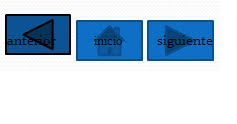
3.-En la primera hoja que era la de menús seleccione este icono y luego al seleccionar y colocarlo en una mascota me apareció un cuadro y selecciono una opción que dice diapositivas.
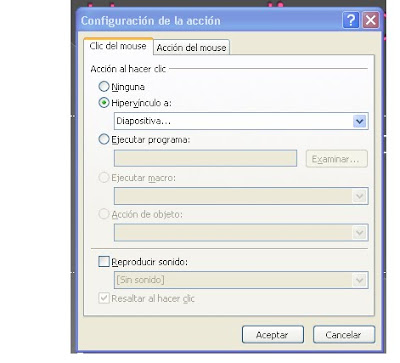
4.-Luego me aparece otro cuadro donde elijo adonde quiero que se haga la diapositiva y le doy clic en aceptar.

5.-En las demás diapositivas selecciono los iconos REGRESAR, INICIO, SIGUIENTE.
6.-Aparte les tengo que poner un color y que adentro tengan su utilización para eso hice lo siguiente:
☻primero seleccione un boto de inicio me salió un cuadro y seleccione traer enfrente y después seleccione modificar texto y ahí escribí su uso.
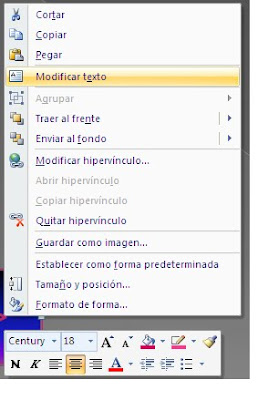
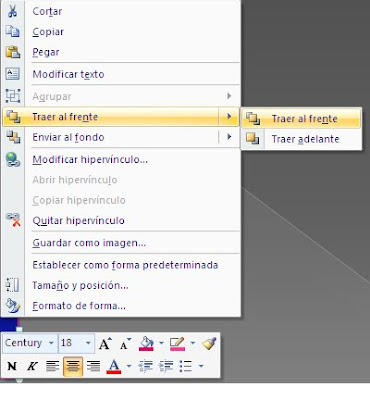 ☻para seleccionarles un color seleccione un boton de inicio y le di clic en FORMATO DE FORMA y seleccione ami gusto donde dice RELLENO DEGRADADO y seleccione un color y listo.
☻para seleccionarles un color seleccione un boton de inicio y le di clic en FORMATO DE FORMA y seleccione ami gusto donde dice RELLENO DEGRADADO y seleccione un color y listo. 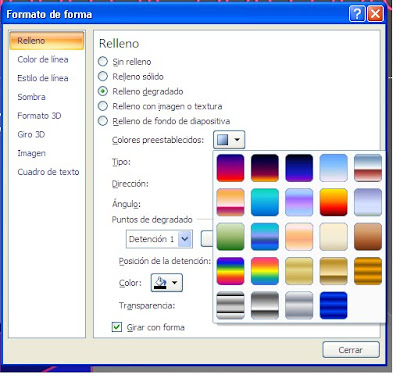
☻así hice con las demás diapositivas.
7.-despues hice la presentación de mis diapositivas y listo.
Publicado por CATY en 11:02 0 comentarios
miércoles, 10 de marzo de 2010
p:6 OPCIONES DE IMPRESION
Realizar en Power Point una presentación de 11 diapositivas, sobre LAS MASCOTAS DEL SOFTWARE.
INSTRUCCIONES
1. Primero busque en el internet información sobre las mascotas del software.
2.-Despues abrí el POWER POINT
2.-Después ya que abrí el power point pegue en la primera pagina un menú con las imágenes de las 11 mascotas que seleccione y de ahí en adelante puse en cada hoja una mascota con su información.
3.-Luego ya que puse las diapositivas tengo que ponerle un diseño para eso en el botón de menús seleccionas diseño y ahí te aparecen varios tu debes de seleccionar uno y después ponerlo en escala de grises para eso tines que irte a un lado de los diseños de las diapositivas donde dice colores seleccionas la escala de grises.
4.-para ponerle el encabezado y el pie de página volví otraves al botón de menús y seleccione INSERTAR y después le di clic en el icono que dice encabezado y pie de página donde me sale un cuadro como este:
5.-Despues de haberle puesto el encabezado tenía que ponerle la impresión en vista esquema.
6.-para esto me fui al botón de office y seleccione IMPRIMIR aquí me pareció un cuadro y seleccione vista esquema y listo.
Publicado por CATY en 11:28 0 comentarios
